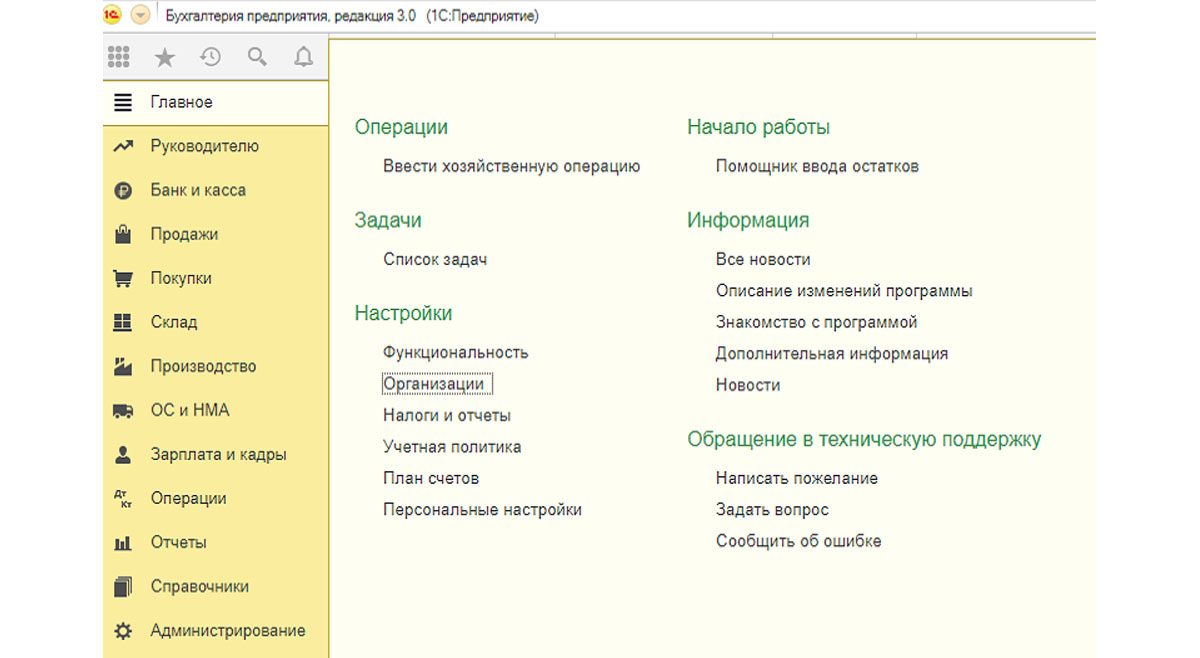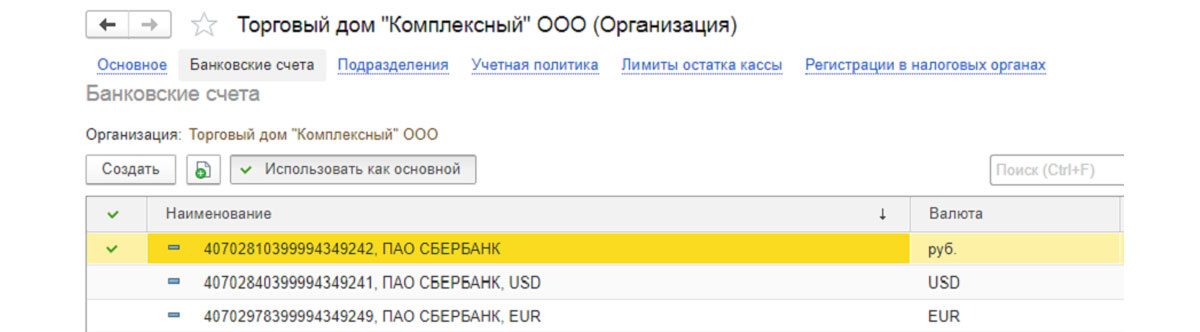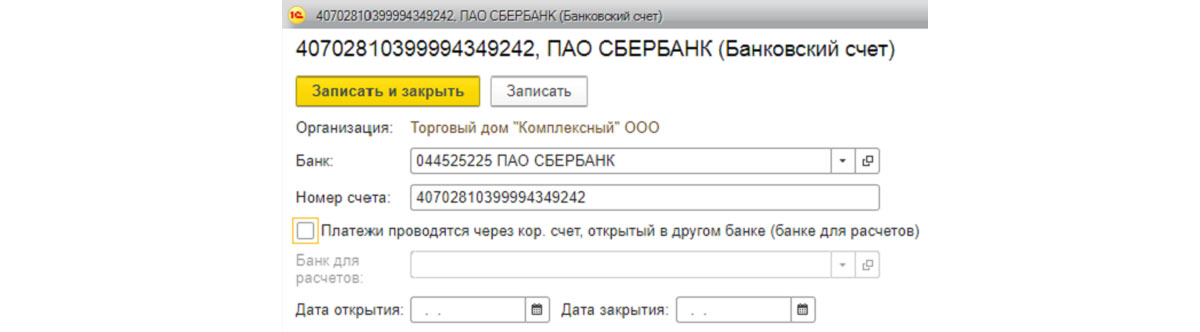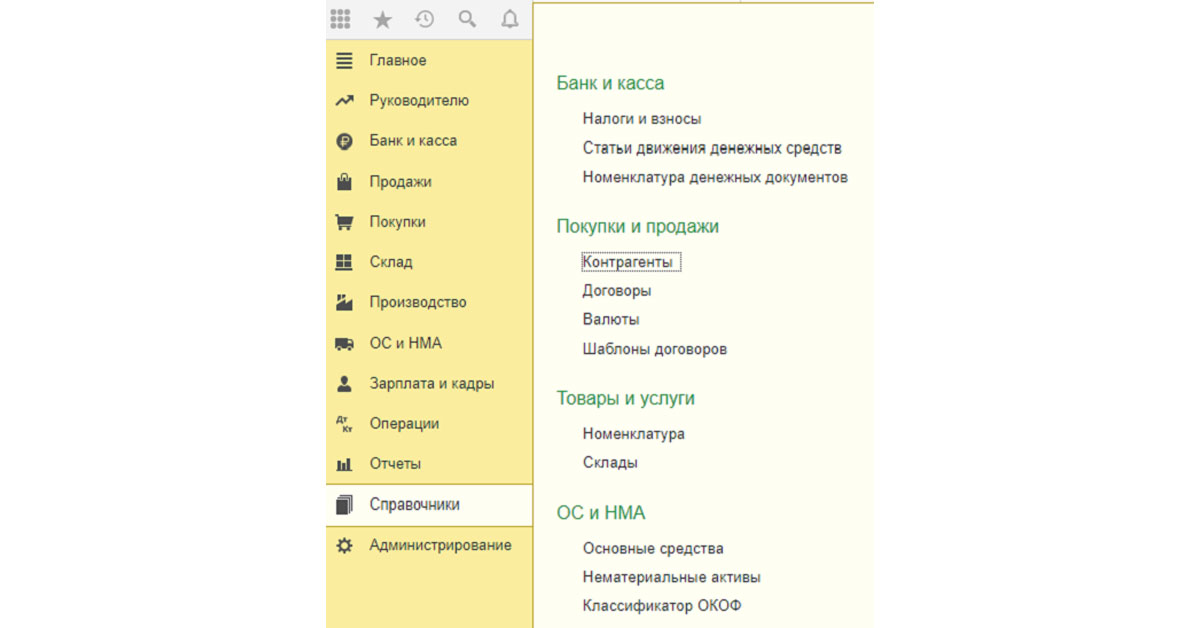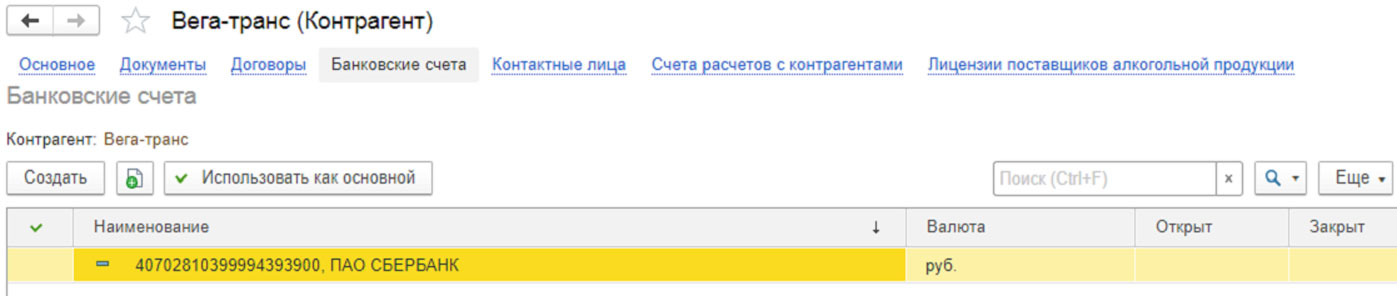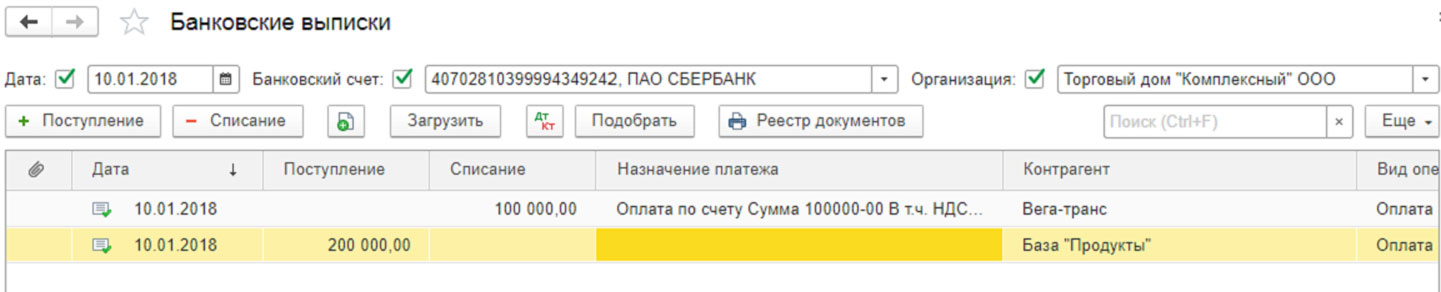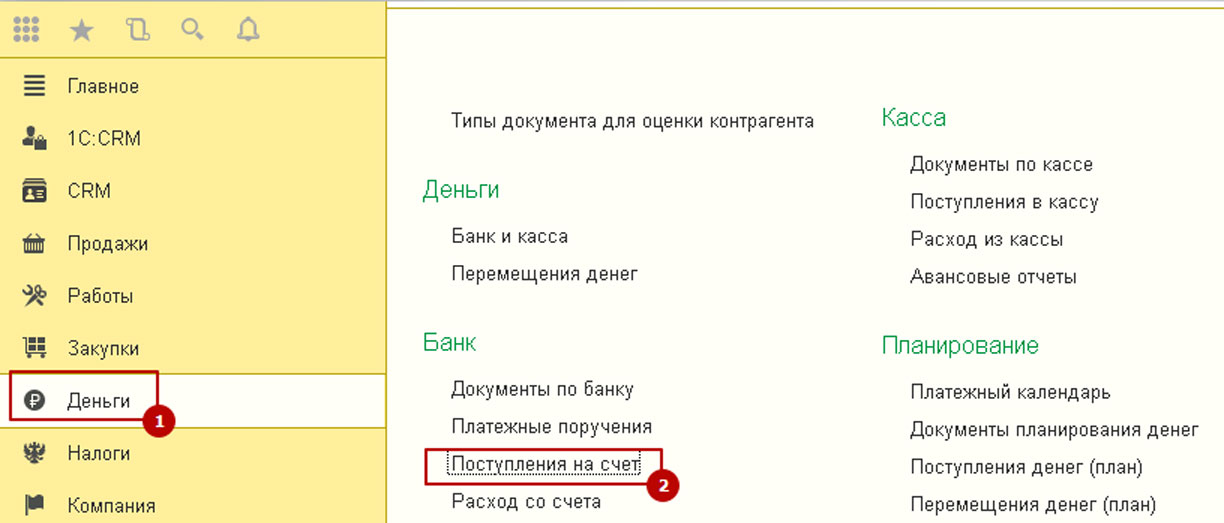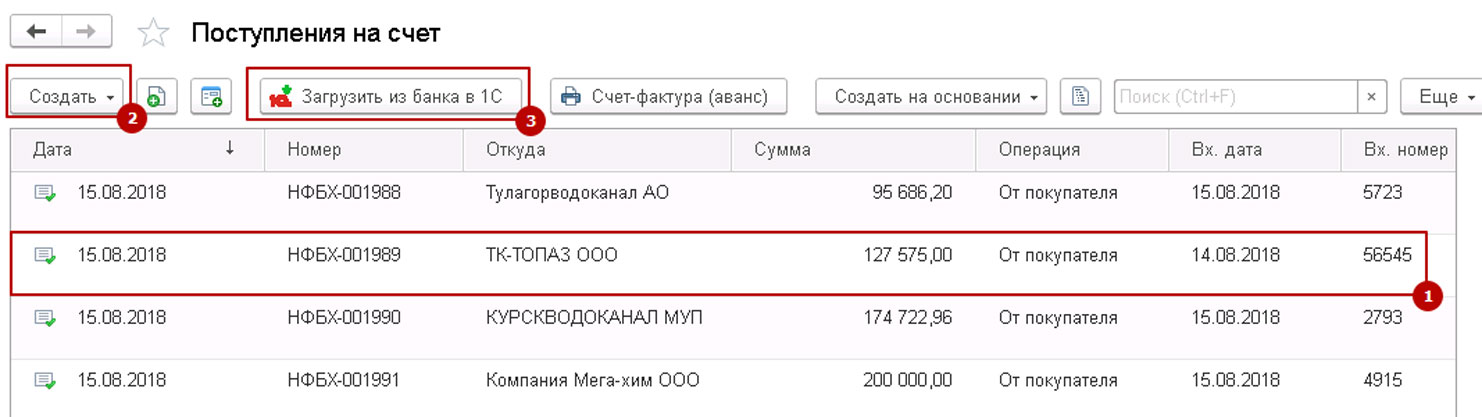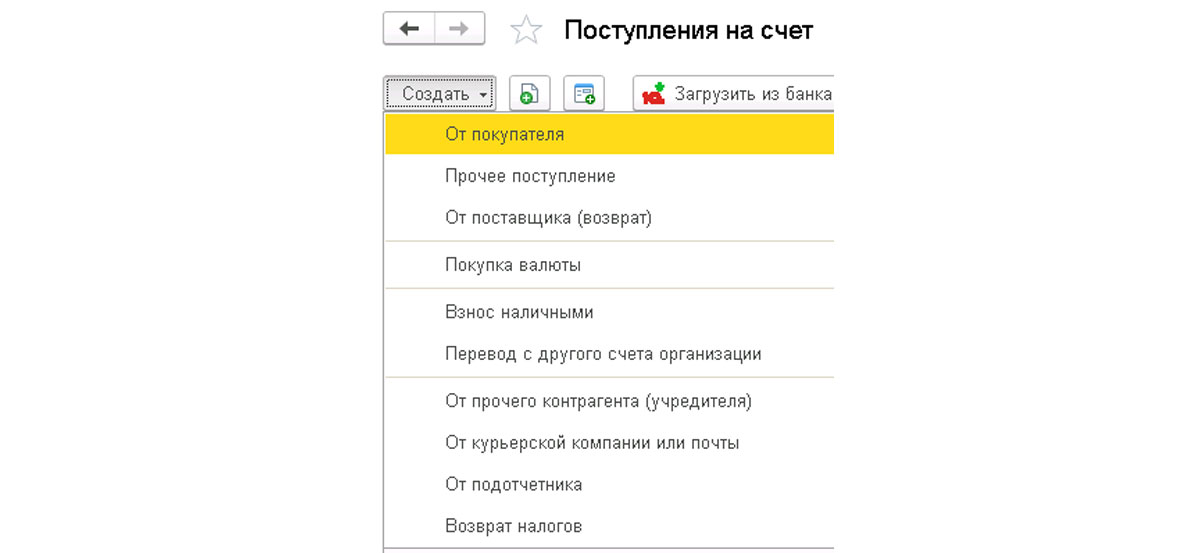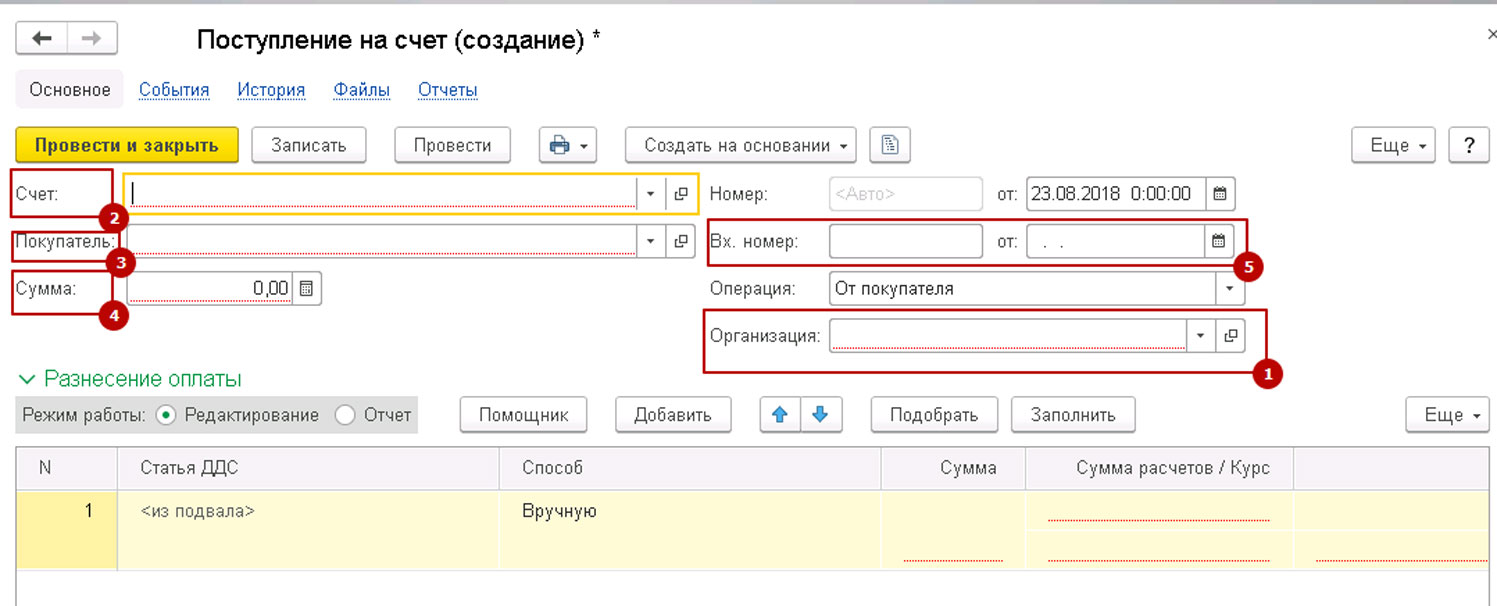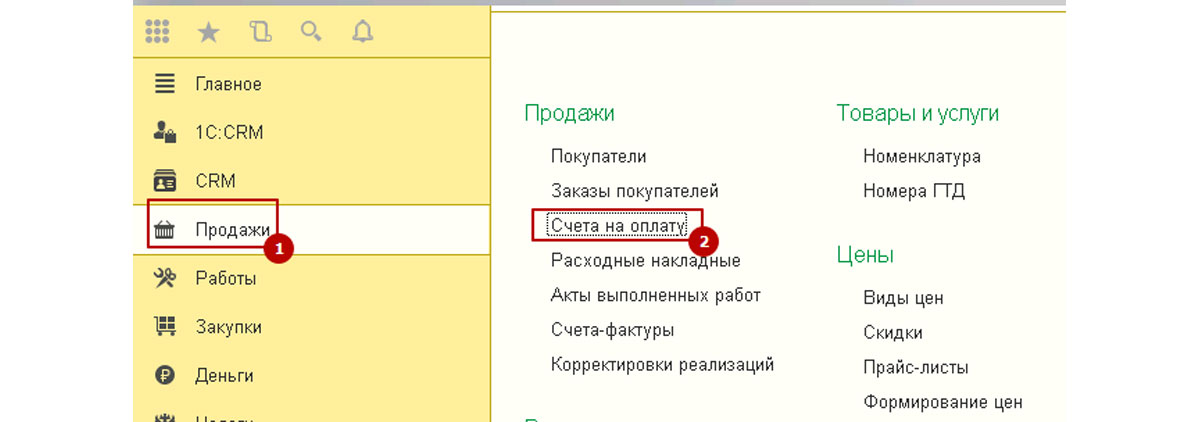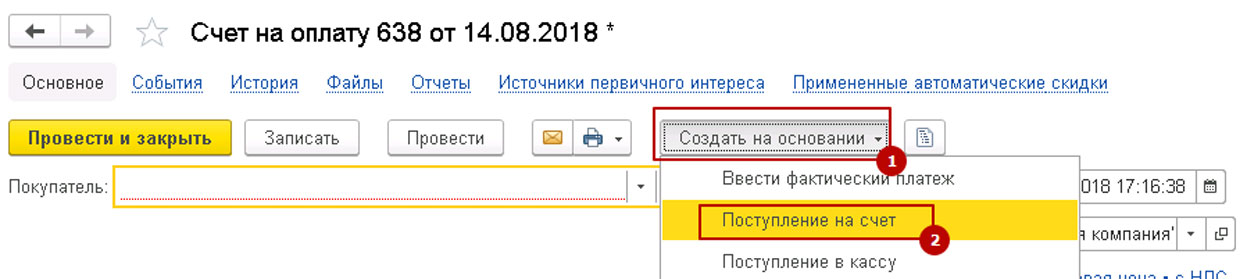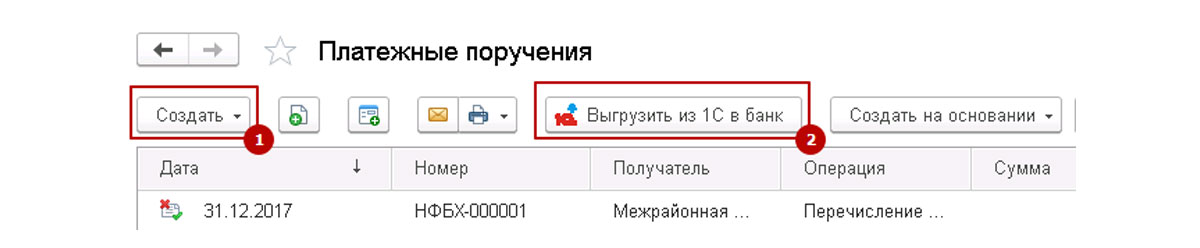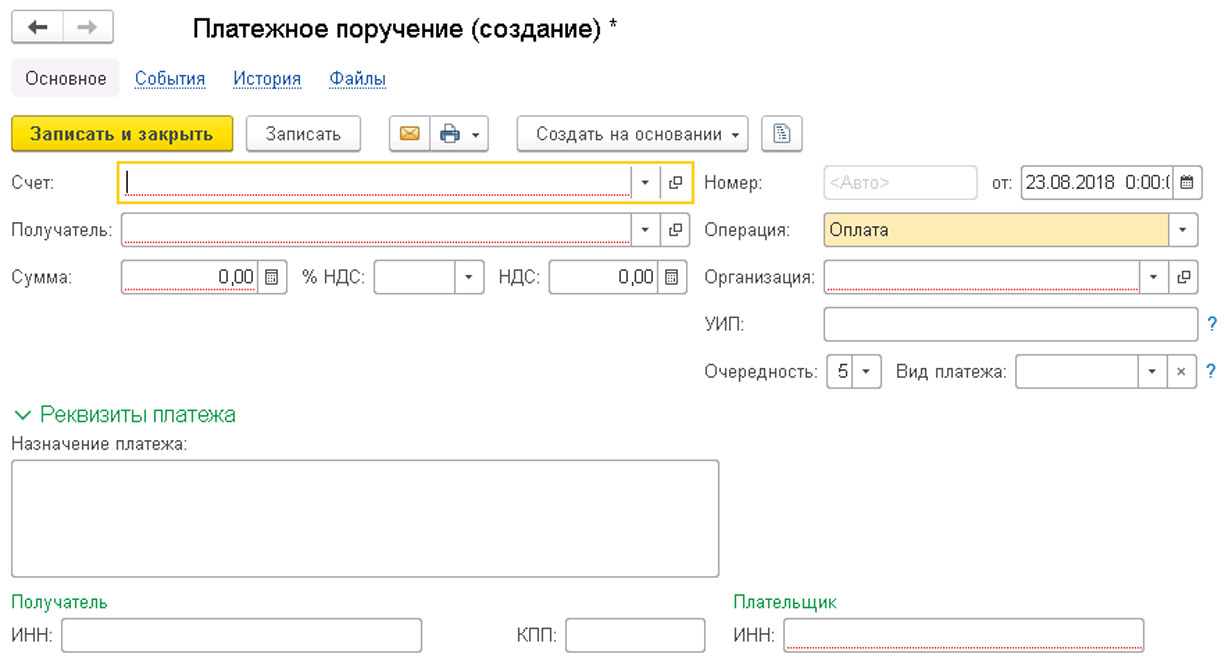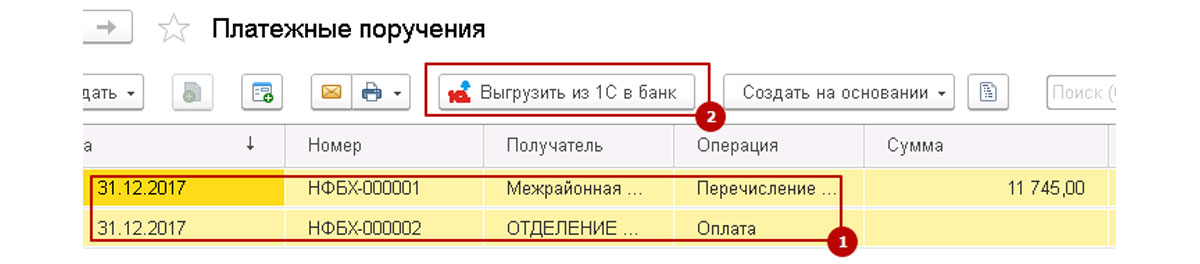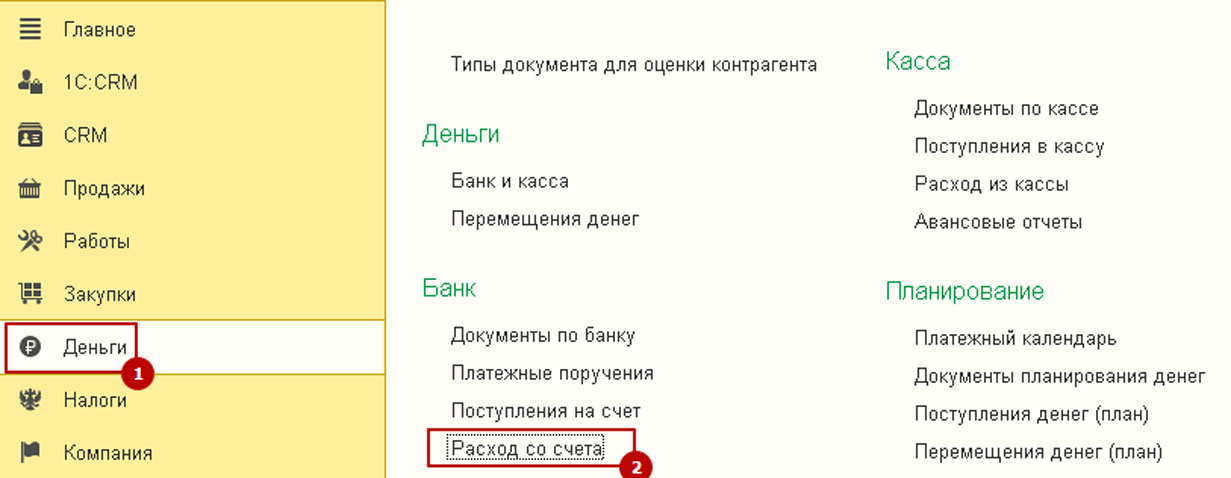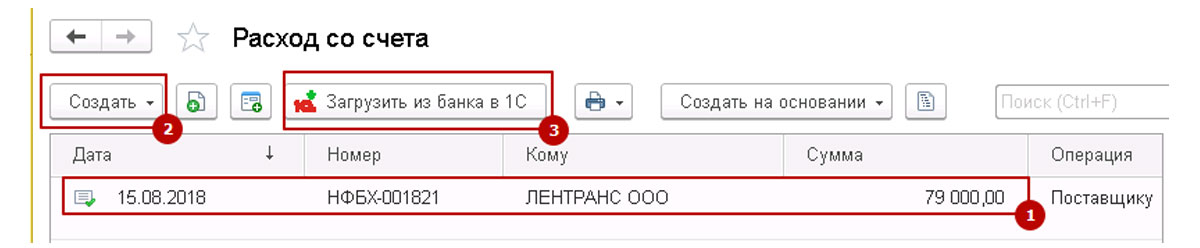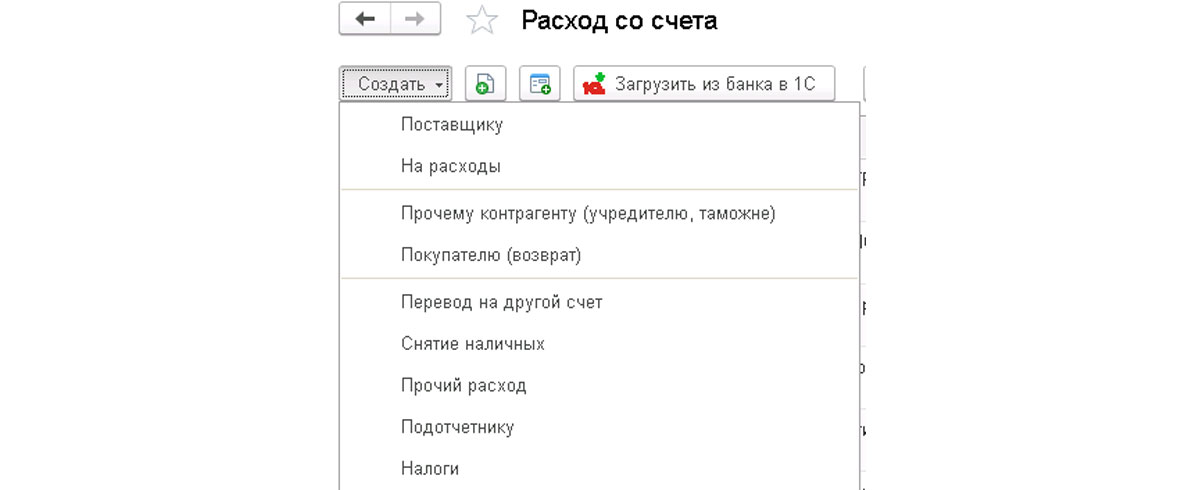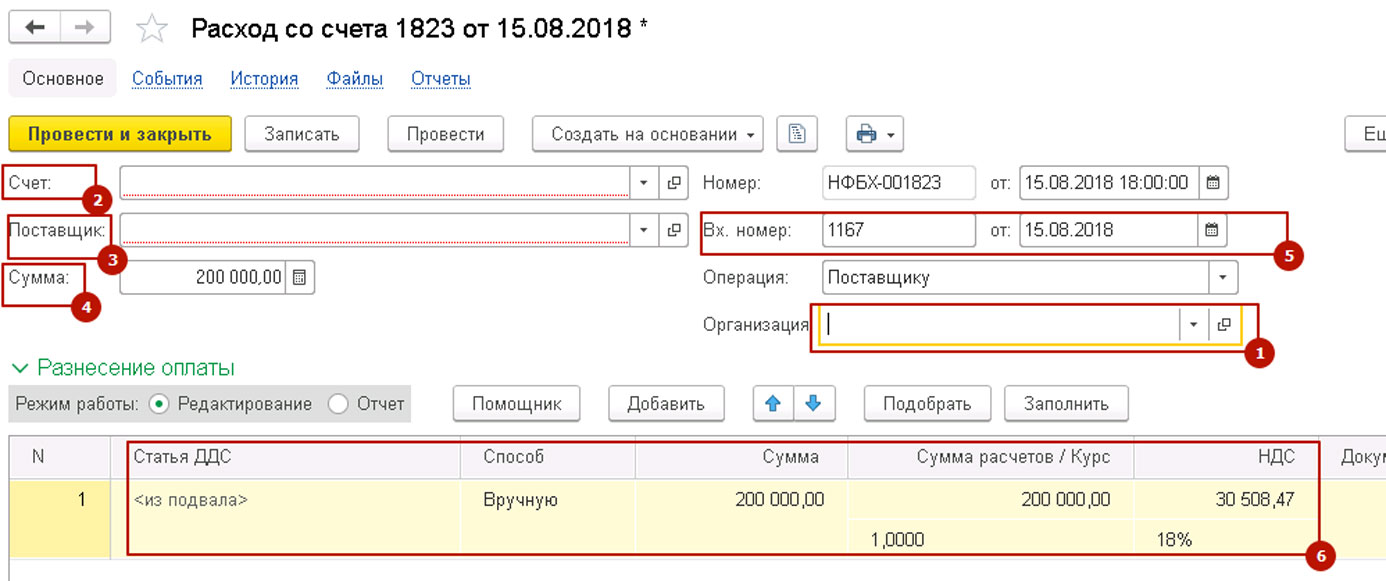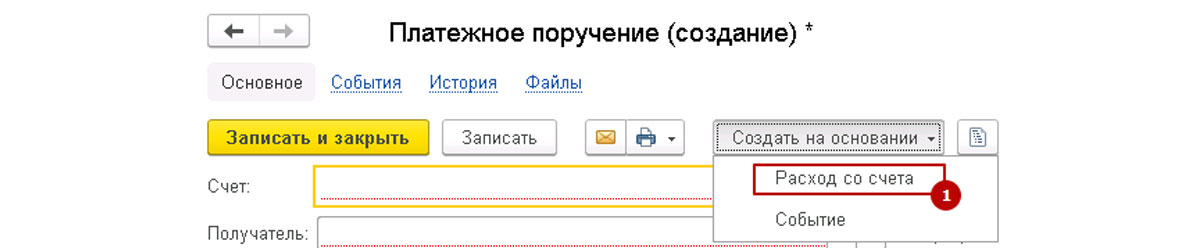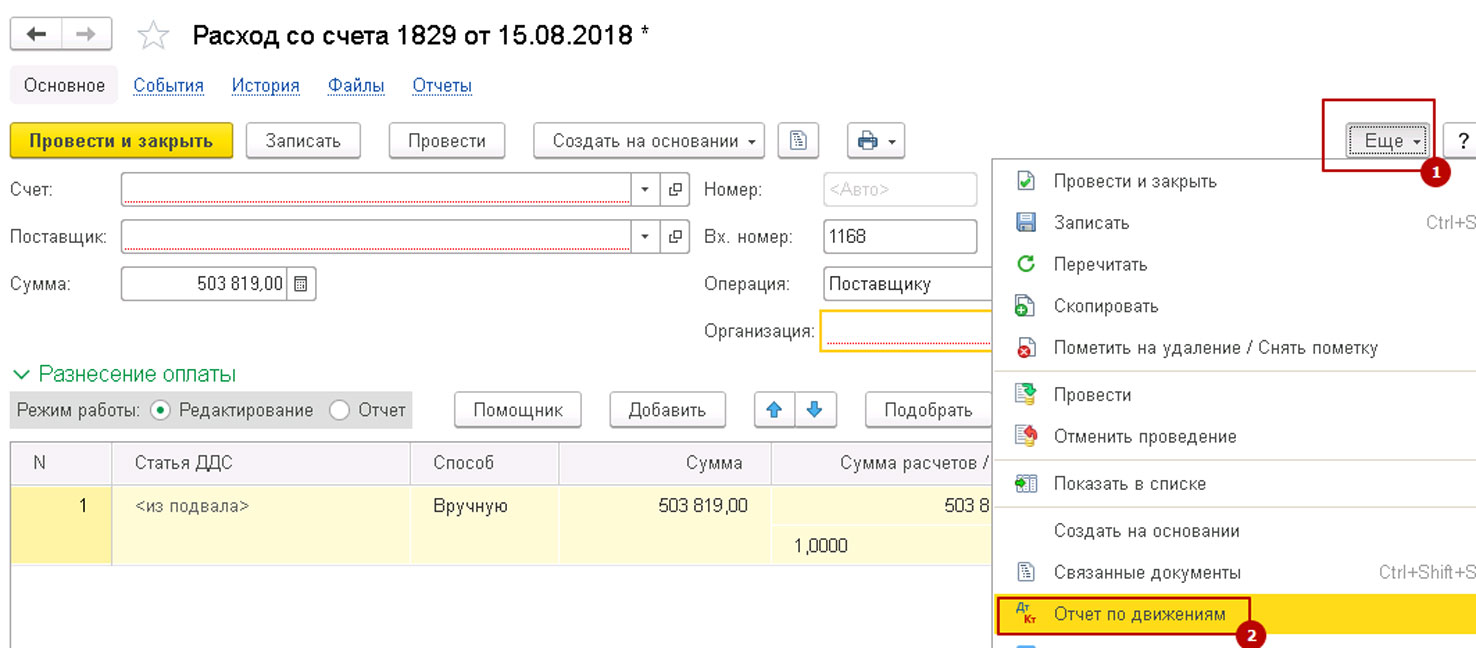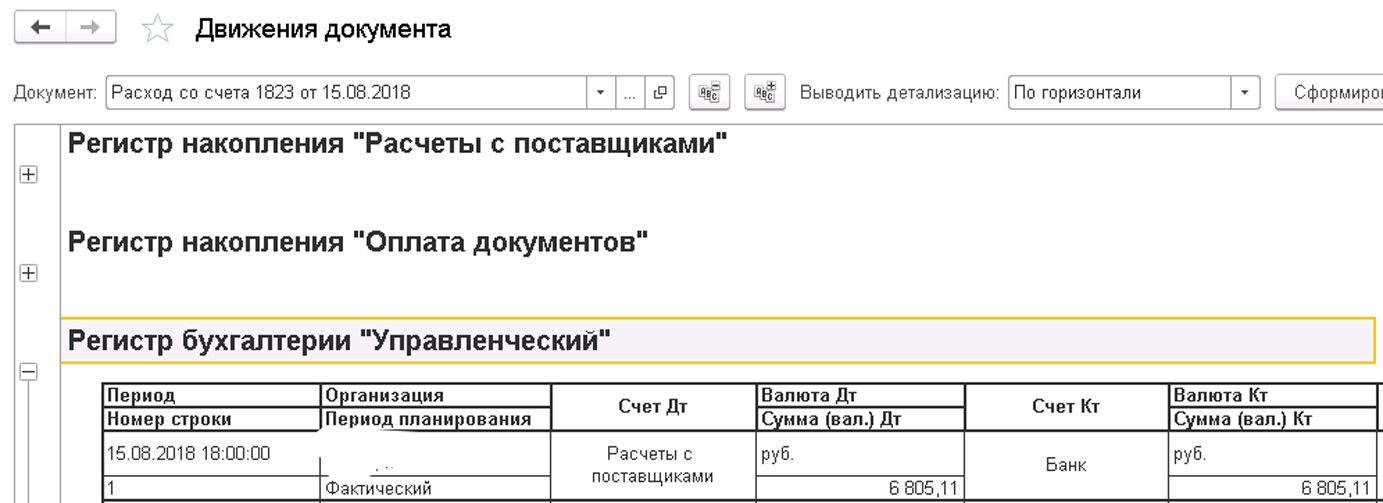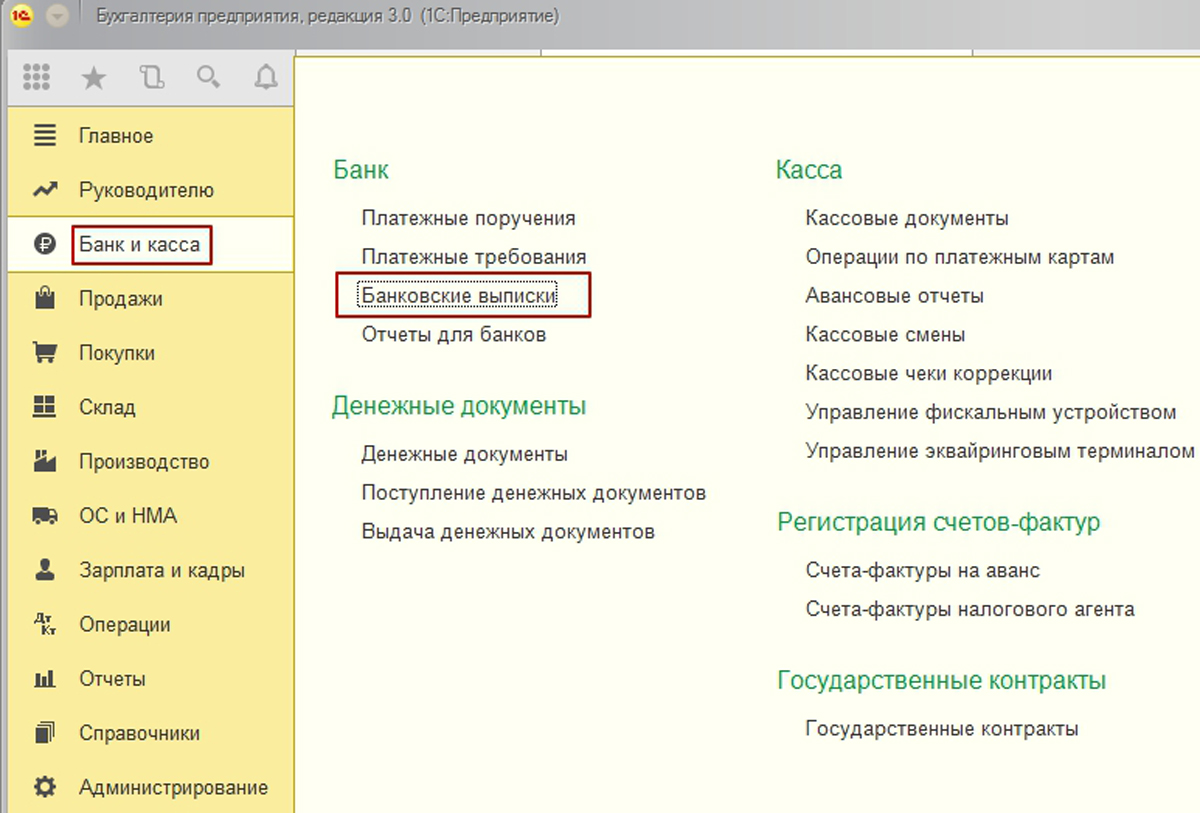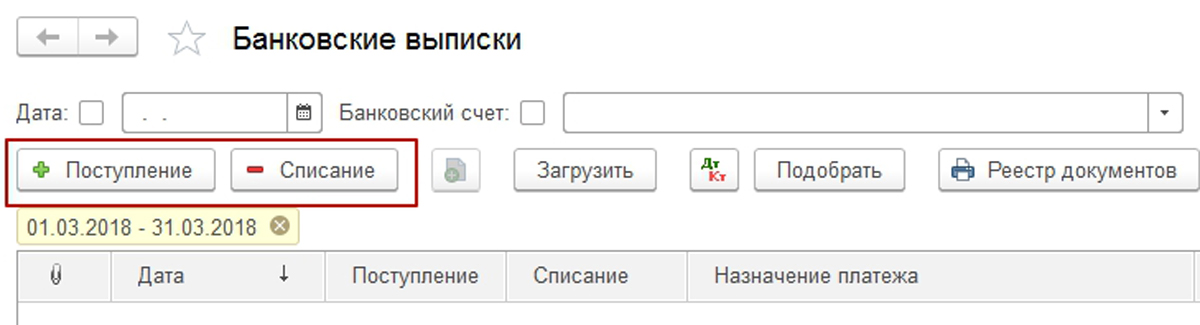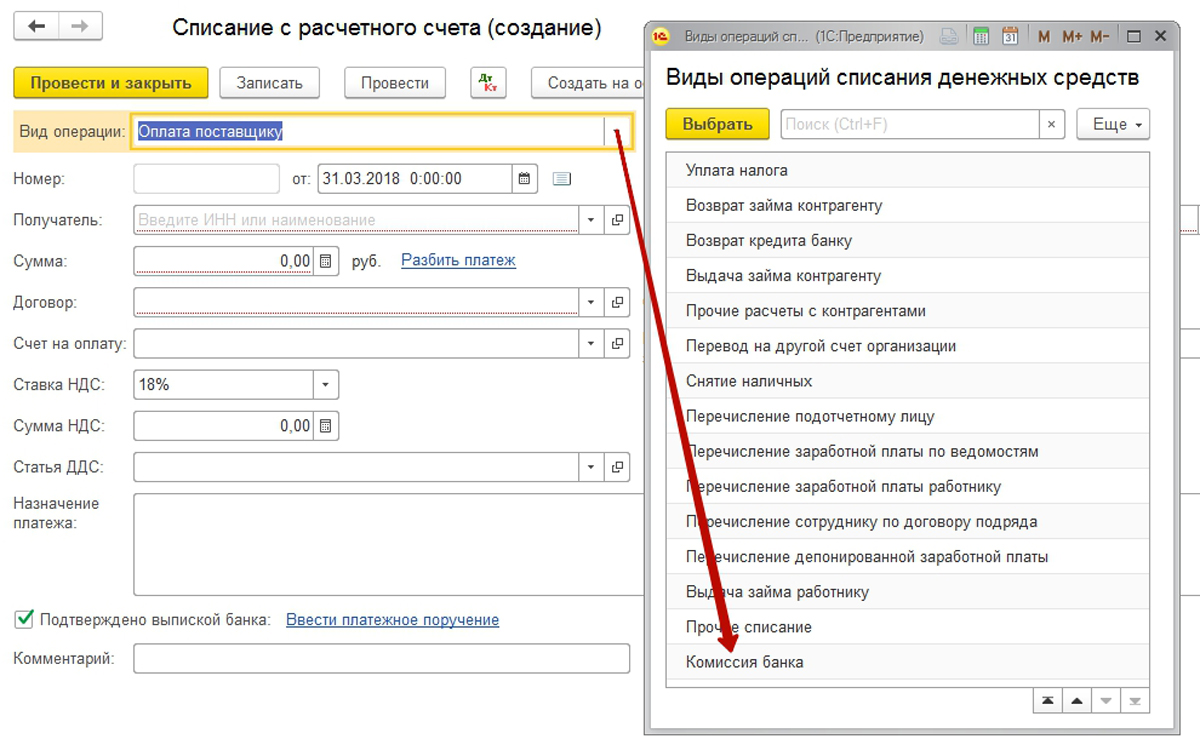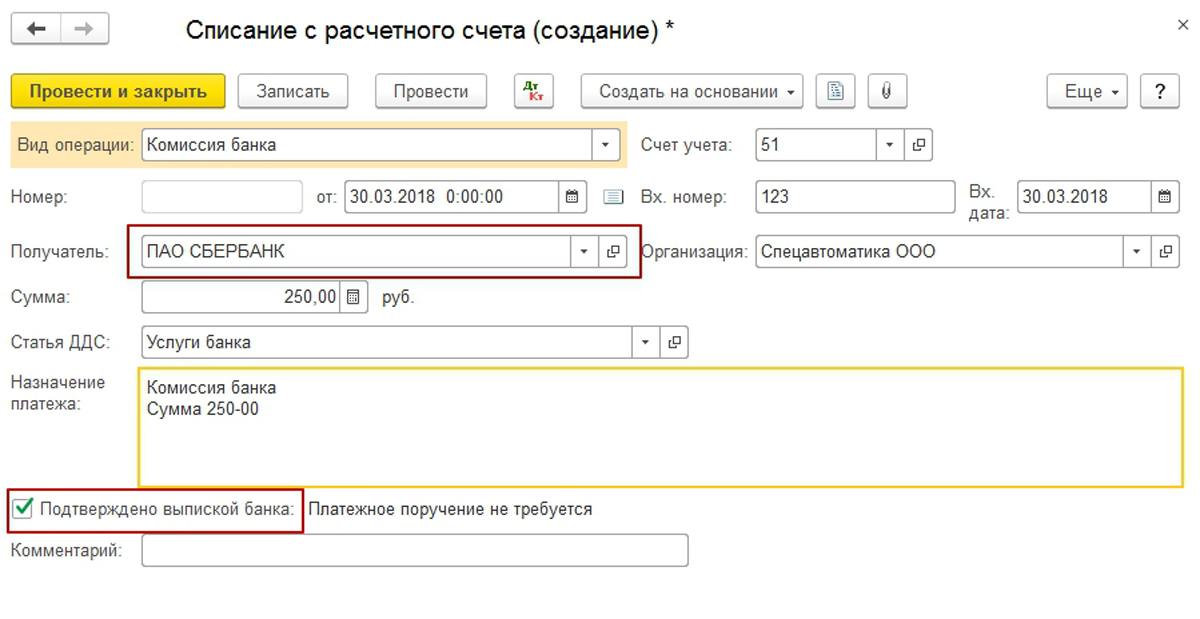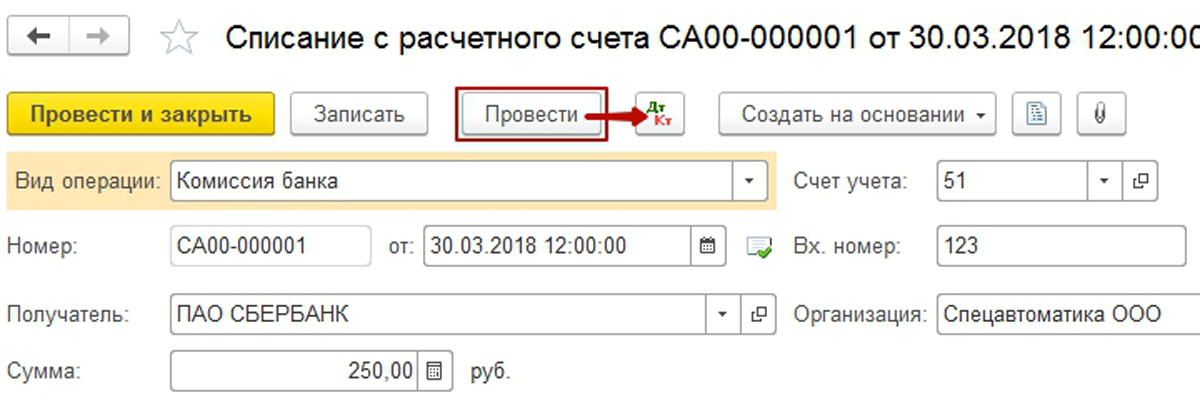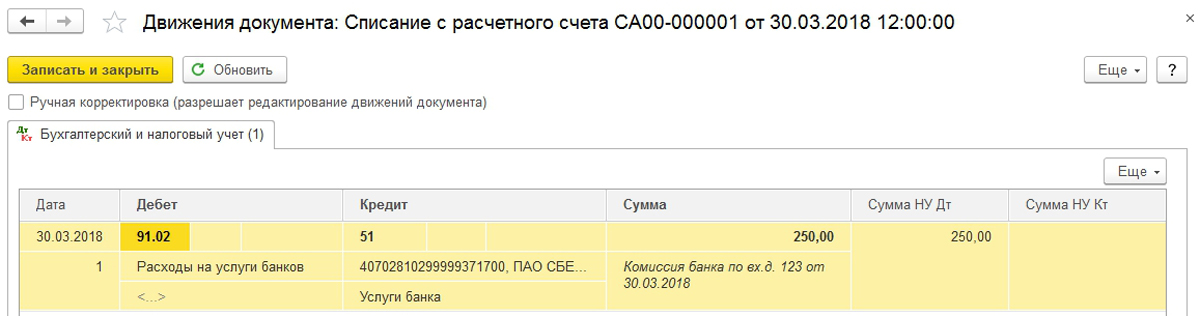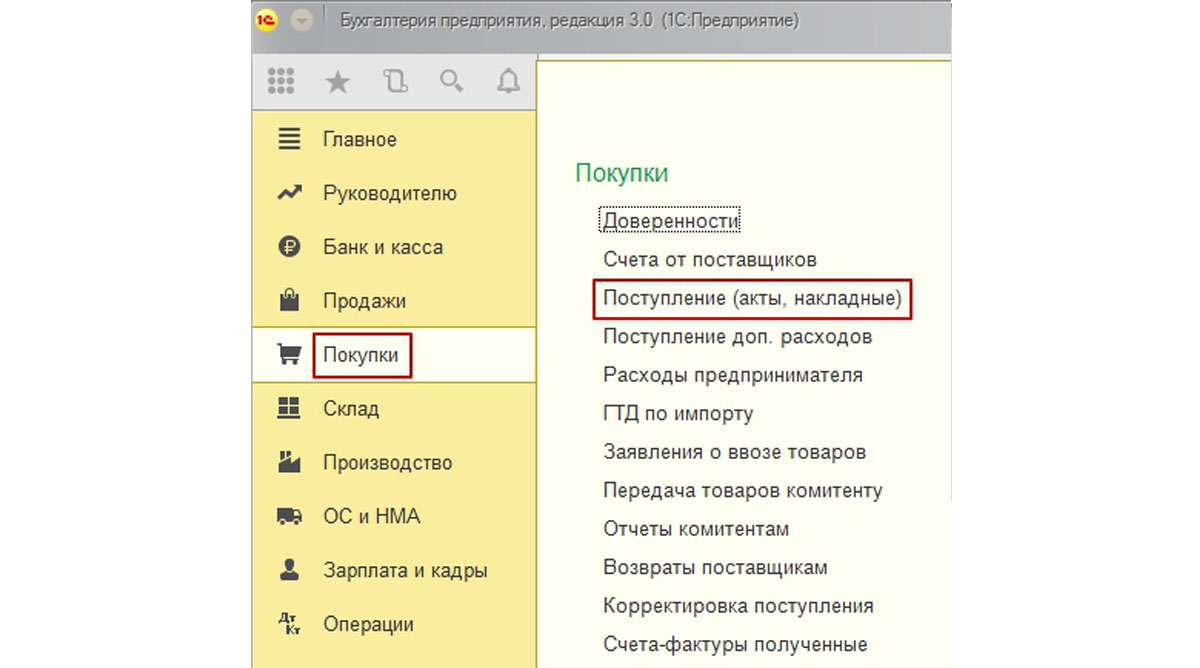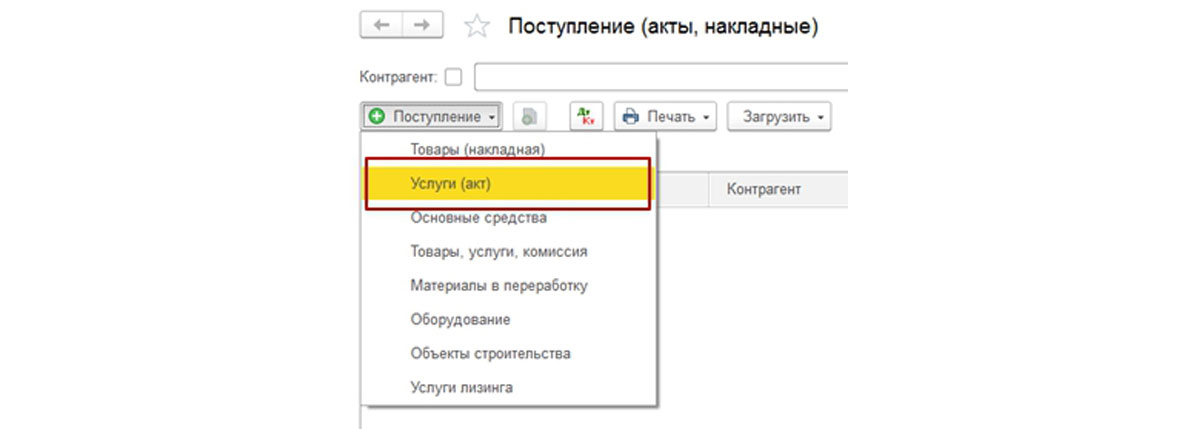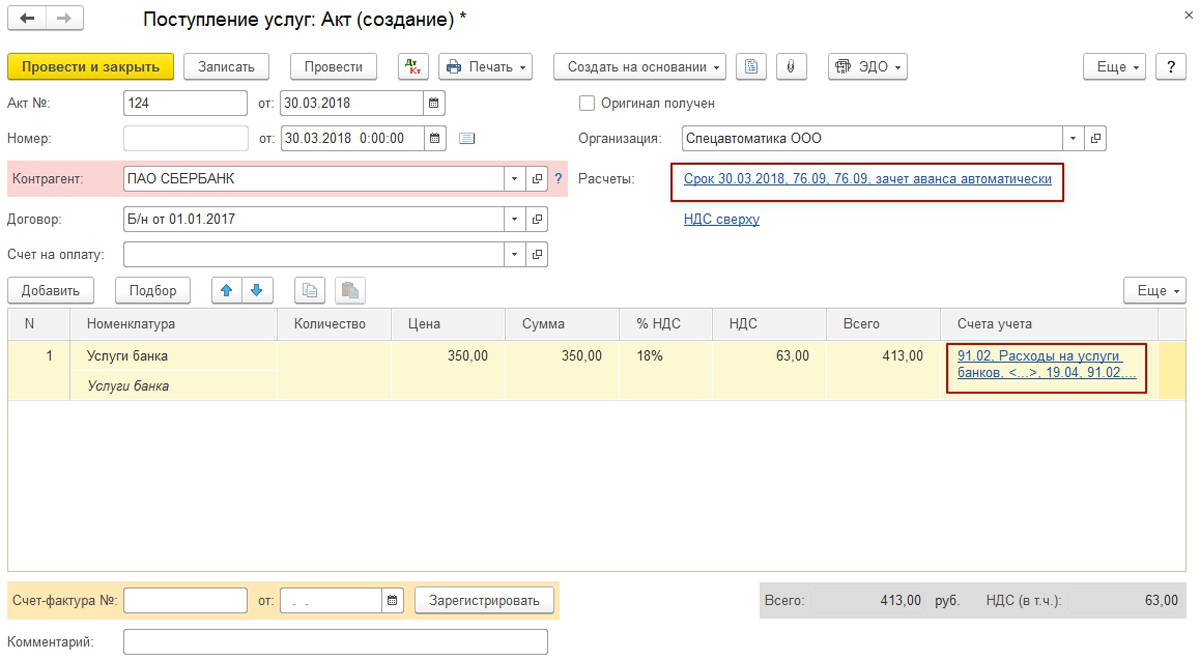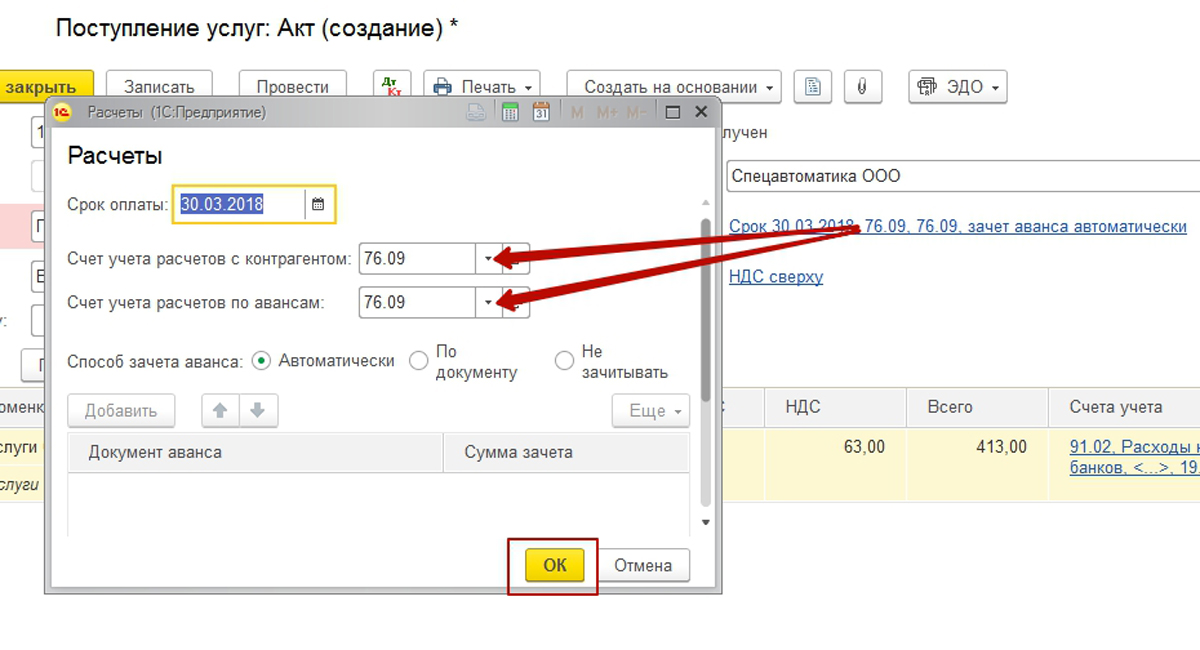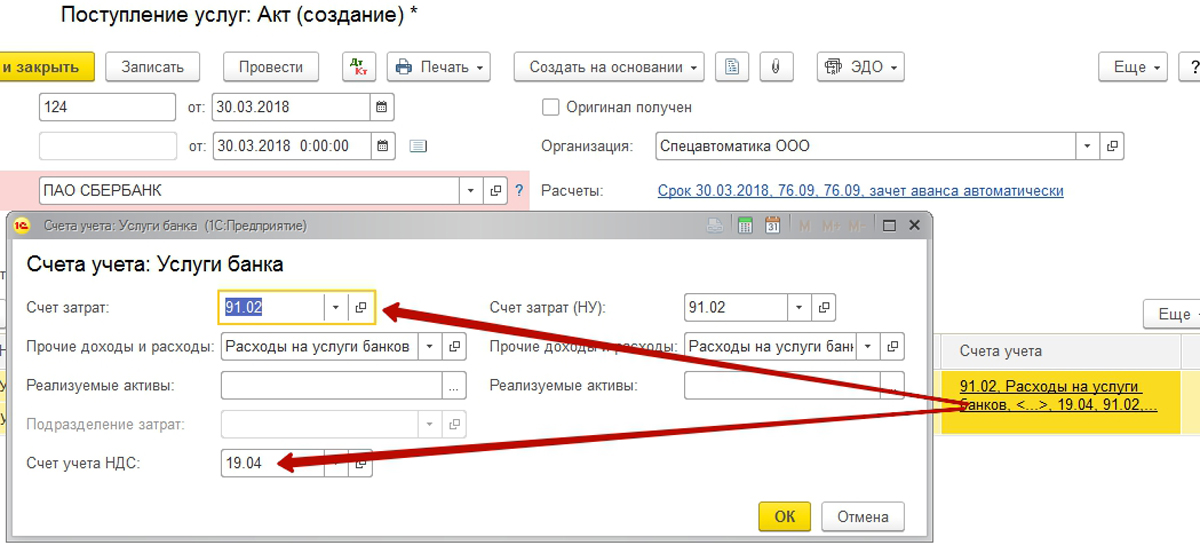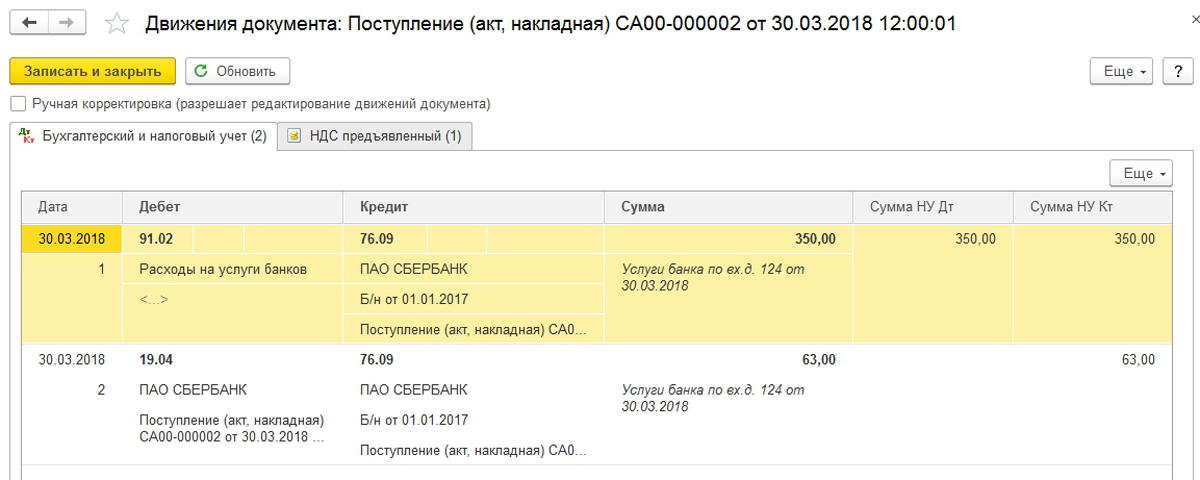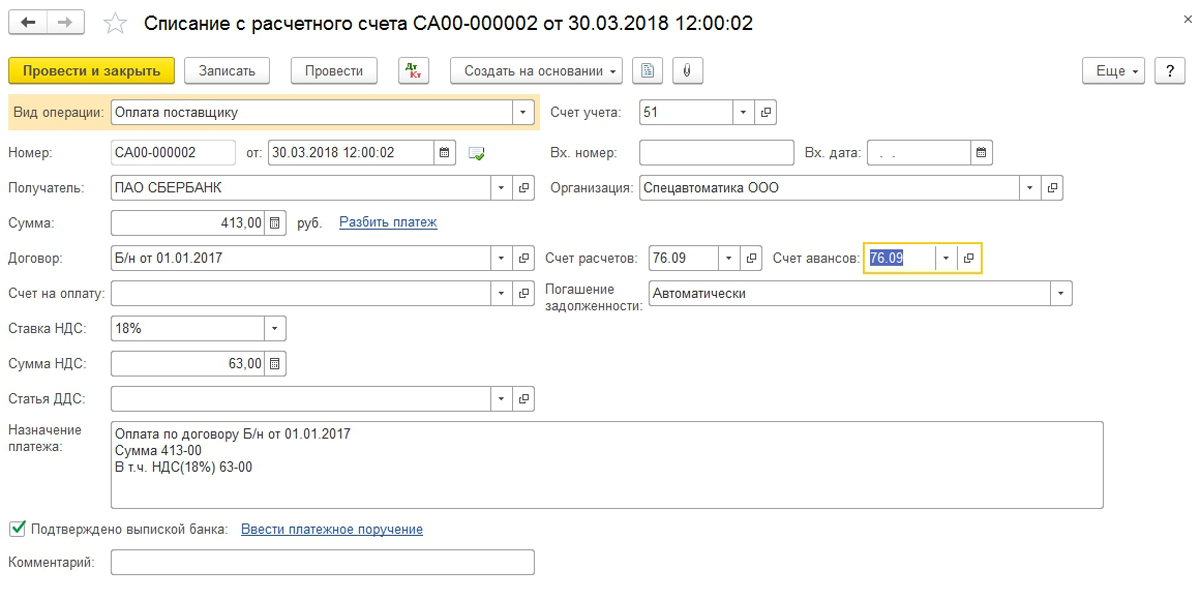Где в 1с списание с расчетного счета
Обновлено: 04.05.2024
Последний вариант позволяет сформировать документы списания с расчетного счета сразу по всем неоплаченным платежным поручениям. Поэтому, если вы заполняете документ вручную и тратите много времени на ввод данных, эта статья поможет вам сократить время на ввод документов списания с расчетного счета, правильно управлять погашением задолженности и при необходимости умело разбивать платеж по разным договорам в одном документе.
Основные способы создания документа Списание с расчетного счета :
- на основании другого документа:
- кнопка Создать на основании – Списание с расчетного счета ;
- кнопка Подобрать в журнале документов ;
- кнопка Загрузить в журнале документов ;
- Банк и касса – Банк – Банковские выписки – кнопка Списание .
Расчеты с контрагентами:
- ссылка Разбить платеж – позволяет отразить оплату по разным договорам, документам (счетам, актам, накладным) и т.д.;
- Счет расчетов (Счет авансов) – зависит от валюты установленной в договоре;
- способ Погашение задолженности :
- Автоматически – автоматически в разрезе договора;
- По документу – по конкретному документу в поле Документ ;
- Не погашать – задолженность по договору не погасится, а сумма будет отнесена на счет, указанный в поле Счет авансов .
- Сумма – сумма оплаты в руб.;
- Курс расчетов – курс у.е. на дату документа из справочника Валюты ;
- Сумма расчетов – сумма в у.е., рассчитывается автоматически Сумма / Курс расчетов .
Статья расходов – статья движения денежных средств, заполняется автоматически, при необходимости можно изменить.
- для автоматического заполнения Отчета о движении денежных средств .
Отображение поля Статья расходов :
- Главное – Настройки – Функциональность – Банк и касса — флажок Статьи движения денег .
Флажок Подтверждено выпиской банка :
- установлен – документ сформирует проводки по БУ и НУ;
- не установлен — возможно только сохранить документ, без проведения.
Помогла статья?
Получите еще секретный бонус и полный доступ к справочной системе БухЭксперт8 на 14 дней бесплатно
В этой статье мы рассмотрим, как отразить комиссию банка в 1С 8.3 Бухгалтерия.
Списание комиссии
Создадим документ “Списание с расчетного счета” с операцией “Комиссия банка”. Документ доступен в меню “Банк и касса — Банк — Банковские выписки” по кнопке “Списание”.
![]()
- Указываем организацию и дату.
- Выбираем получателя — банк.
- Вводим сумму комиссии.
Сохраним документ и посмотрим проводки.
![]()
Расходы списываются на счет 91.02 “Прочие расходы”.
Отметим, что банковские выписки можно загрузить и автоматически из Клиент банка. В таком случае операция будет “Оплата поставщику”, так как из файла нельзя определить, что контрагент является именно банком. Поэтому при загрузке выписок меняем вручную вид операции.
Возврат комиссии
Бывают ситуации, когда комиссия начислена неправильно. В таком случае банк ее возвращает.
Пример 1: если мы не знали, что комиссия неверная и сдали отчетность.
В таком случае создадим документ “Поступление на расчетный счет” с видом операции “Прочее поступление”.
Получите понятные самоучители по 1С бесплатно:
![]()
Возврат комиссии отражаем как доход на счете 91.01.
Пример 2: если комиссию удержали, но вернули ее до сдачи отчетности.
Просто отменить документ удержания комиссии мы не можем. Оставить документ тоже нельзя, так как сумму комиссии нельзя признать расходом.
Поэтому выполним следующие действия.
![]()
- В созданном документе “Списание с расчетного счета” меняем вид операции на “Прочее списание”. Вместо счета 91.02 указываем счет расчетов с контрагентом-банком. Например, 76.09 или 76.02.
- После этого создаем документ “Поступление на расчетный счет” с операцией “Прочее поступление” и возвращаем эти деньги.
Программа «1С Бухгалтерия 8.3» (ред.3.0) – современное средство учета, которое позволяет регистрировать разнообразные операции, в том числе такие, как поступление денег на счет в банке или списание с него.
Прежде всего, необходимо заполнить реквизиты расчетного счета (или нескольких счетов) нашей организации. Для этого служит вкладка «Банковские счета» в форме сведений об организации:
![расчетный счет организации]()
Также должны быть заполнены расчетные счета контрагентов, которые будут перечислять нам деньги и которым будем перечислять мы. Их можно заполнить в справочнике «Контрагенты» или непосредственно в банковских документах программы.
Как правило, современные банковские расчеты осуществляются через интернет-соединение с помощью программ типа «Банк-клиент». При этом в базу 1С загружаются уже готовые выписки банка. В 1С требуется заполнять только платежные поручения. Тем не менее, программа позволяет создавать документы банковских операций и вручную.
Рассмотрим, как выглядит в «1С:Бухгалтерии» списание и поступление денег через банк.
Списание денежных средств с расчетного счета в 1С 8.3
- Обычно сначала заполняется документ «Платежное поручение». Он не делает бухгалтерских проводок, а служит для передачи в банк сведений о том, что с нашего банковского расчетного счета нужно произвести перечисление на счет получателя. Чтобы просмотреть или создать платежное поручение, нужно зайти в раздел меню «Банк и касса» (Банк – Платежные поручения).
![платежное поручение 1с]()
На изображении видно, что документ имеет поле «Вид операции». От выбора значения в нем зависят реквизиты и проведение самого документа. По умолчанию автоматически устанавливается вид «Оплата поставщику», при необходимости можно выбрать другой.
Получите понятные самоучители по 1С бесплатно:
В платежном поручении должны быть указаны такие данные, как получатель (контрагент) и его счет, вид и очередность платежа, сумма и назначение платежа. При наличии нескольких организаций или нескольких расчетных счетов следует выбрать организацию и ее счет. Для видов операций, отражающих расчеты с контрагентами, указывают договор и ставку НДС.
Обратите внимание, что вид договора должен соответствовать виду операции:
- для «Оплаты поставщику» нужен договор «С поставщиком»;
- для «Возврата покупателю» – «С покупателем».
Поле «Идентификатор платежа» служит для указания УИН при необходимости. Если в программе настроен учет по статьям движения денежных средств, то в платежном поручении (как и во всех «денежных» документах) будет поле «Статья ДДС», которое также следует заполнить.
В документе реквизиты организации и контрагента отображаются в виде ссылок, по нажатию на эти ссылки можно редактировать реквизиты. Кроме того, с помощью кнопки «Настройка» можно настроить отображение наименования и КПП контрагента и организации, назначения платежа, месяца, суммы.
Внизу документа есть флаг «Оплачено». Не рекомендуется ставить его вручную, этот флаг устанавливается автоматически при регистрации оплаты в программе. Платежное поручение проводится и сохраняется в журнале. Неоплаченную «платежку» можно определить по отсутствию отметки об оплате:
![отметка об оплате]()
После заполнения платежное поручение передают в электронном или в печатном виде в банк. В 1С возможен электронный обмен с банком непосредственно из программы, но для этого требуется предварительная настройка, которую выполняет специалист.
Будет автоматически создан новый документ «Списание с расчетного счета», целиком заполненный на основании нашего платежного поручения. Однако все реквизиты доступны для изменения.
![списание с расчетного счета]()
Счет учета заполнен по умолчанию — это бухгалтерский счет учета средств, находящихся на расчетных счетах организации.
Счет расчетов с контрагентом и счет авансов установлены автоматически исходя из вида операции. Во время проведения документа программа сама решит, является ли данный платеж авансом (проанализировав расчеты по договору), и сделает соответствующую проводку.
Реквизит «Погашение задолженности» определяет алгоритм анализа расчетов с контрагентом. Если вместо «Автоматически» выбрать «По документу», то потребуется выбрать документ расчетов.
Ссылка «Разбить платеж» позволяет настроить одновременный платеж по разным договорам.
При проведении выполняется проводка бухучета по списанию средств с расчетного счета согласно виду операции документа и настройкам.
После того как «Списание с расчетного счета» было проведено, в исходном платежном поручении автоматически устанавливается флаг «Оплачено» и появляется ссылка на документ списания:
![ссылка на документ списания]()
В журнале платежных поручений также появляется отметка об оплате.
Введенный документ списания с расчетного счета сохраняется в журнале банковских выписок, который доступен через раздел «Банк и касса» (Банк – Банковские выписки).
![банковские выписки в 1с 8.3]()
Программа позволяет заносить «Списание с р/с» и непосредственно в журнале банковских выписок с помощью кнопки «– Списание» без предварительного оформления платежного поручения.
Поступление денежных средств на расчетный счет
Для регистрации этой операции в 1С 8.3 служит документ «Поступление на расчетный счет». Как правило, он в готовом виде загружается в программу при обмене с банком. Ручной ввод документа доступен из того же журнала «Банковские выписки» по кнопке «+ Поступление».
Так же, как и документ списания, «Поступление на расчетный счет» имеет поле «Вид операции», от заполнения которого зависят реквизиты и параметры проведения документа. Остальные данные тоже похожи на документ списания: счет учета, контрагент (в данной случае он является плательщиком), сумма и назначение платежа, а также, в зависимости от вида операции документа и от настроек, договор, ставка НДС, счета расчета, статья ДДС. Если документ отражает оплату от покупателя по ранее выставленному счету, то его можно выбрать в поле «Счет на оплату».
Обратите внимание на реквизиты «Вх. номер» и «Вх. дата». В отличие от регистрационных номера и даты, это входные данные того платежного поручения, по которому плательщик перечислил деньги на наш счет. При электронной загрузке они заполняются автоматически, при ручном вводе их нужно ввести:
![поступление на расчетный счет]()
После проведения документа выполняется проводка бухгалтерского учета по поступлению средств на расчетный счет согласно виду операции документа и настройкам.
Смотрите наше видео по учету банковских операций в 1С 8.3:
![Анна Викулина]()
Наличие расчетного счета для организаций нужно для безналичного расчета с контрагентами. Учет безналичных операций регламентирован законодательством Российской Федерации, требованиями бухгалтерского и налогового учета. Поэтому так важно четко и правильно отражать поступление на расчетный счет в 1С 8.3 и списания с расчетного счета в 1С 8.3.
В данной статье мы рассмотрим порядок работы с данными операциями в системе 1С 8.3.
Заполнение платежных реквизитов собственной организации
Первым делом необходимо заполнить платежные реквизиты нашей организации. Для этого нужно перейти в меню «Главное меню-Организации».
![Рис.1 Заполнение платежных реквизитов собственной организации]()
Рис.1 Заполнение платежных реквизитов собственной организации
В перечне организаций выбираем ту, для которой необходимо установить банковские реквизиты, и заходим на вкладку «Банковские счета».
![Рис.2 Заходим на вкладку «Банковские счета»]()
Рис.2 Заходим на вкладку «Банковские счета»
Если организация имеет несколько расчетных счетов, заполняем данные по каждому из них, а также выбираем основной, который может быть только один.
![Рис.3 Выбираем основной р/с]()
Рис.3 Выбираем основной р/с
После ввода всех данных необходимо нажать «Записать и закрыть».
Заполнение платежных реквизитов контрагентов
Доступ к платежным реквизитам контрагентов осуществляется через меню «Главное меню-Справочники-Контрагенты».
![Рис.4 Доступ к платежным реквизитам контрагентов]()
Рис.4 Доступ к платежным реквизитам контрагентов
В открывшемся списке выбираем контрагента, для которого нужно заполнить платежные реквизиты, либо вводим нового. Эти платежные реквизиты заполняются по аналогии с реквизитами собственной фирмы.
![Рис.5 Выбираем контрагента, для которого нужно заполнить платежные реквизиты, либо вводим нового]()
Рис.5 Выбираем контрагента, для которого нужно заполнить платежные реквизиты, либо вводим нового
Банковская выписка
В программе 1С 8.3 документом, отражающим движение денсредств по счетам, является банковская выписка. В ней одновременно отражается приход и расход, а также показаны остатки на начало и конец дня. После внесения в программу всех платежных поручений, а также документов списания, надо сформировать банковскую выписку для проверки прихода и расхода за день, а также контроля остатка денсредств на конец дня.
![Рис.6 Банковская выписка]()
Рис.6 Банковская выписка
В банковской выписке мы можем выбрать период, за который нужно взять операции, выбрать конкретную организацию, или расчетный счет для более детального рассмотрения.
Поступление
В ходе своей хозяйственной деятельности предприятие получает от покупателей денежные средства на свой счет в банке и принимает их к учету.
Чтобы видеть поступления на расчетные счета компании, в системе 1С предусмотрен документ «Поступления на счет».
![Рис.7 Поступления на счет]()
Рис.7 Поступления на счет
При выборе данного меню открывается полный перечень документов «Поступление на счет». Из данного интерфейса видны существующие документы, создаются новые документы поступления денсредств вручную, а также загружаются выписки из клиент-банка, при этом система 1С автоматом создаст необходимые документы.
![Рис.8 Полный перечень документов «Поступление на счет»]()
Рис.8 Полный перечень документов «Поступление на счет»
При формировании поступления «руками» на первом шаге указываем тип проводимой операции. От этого зависит и набор полей в документе, и формирование проводок для бухгалтерского учета.
![Рис.9 При формировании поступления «руками» на первом шаге указываем тип проводимой операции]()
Рис.9 При формировании поступления «руками» на первом шаге указываем тип проводимой операции
После выбора типа откроется окно нового документа поступления на счет.
В шапке документа указываем:
![Рис.10 Заполняем шапку]()
Рис.10 Заполняем шапку
В табличную часть документа вносят информацию для финансового учета в компании:
- Номер договора;
- Статья ДДС;
- Заказ покупателя (если ведется учет по заказам);
- Сумма платежа;
- Сумма НДС.
![Рис.11 Заполняем табличную часть документа]()
Рис.11 Заполняем табличную часть документа
После заполнения всех данных документ можно либо записать, либо провести.
Создание «Поступления на счет» на основании счета на оплату
В системе 1С предусмотрена возможность создания документов поступления на основании выставленного ранее счета покупателю. Для этого необходимо перейти в меню «Продажи-Счета на оплату».
![Рис.12 Создание «Поступления на счет»]()
Рис.12 Создание «Поступления на счет»
В перечне счетов найти, выбрать и открыть счет, к которому надо создать платежный документ и нажать «Ввести на основании-Поступление на счет».
![Рис.13 Ввести на основании-Поступление на счет]()
Рис.13 Ввести на основании-Поступление на счет
При этом в поступление автоматом подставится все заполненные в счете реквизиты. При необходимости их можно скорректировать «руками». После заполнения всех полей документ можно записать или провести.
Платежные поручения
Для подготовки платежных документов и отправки их в банк в системе 1С предусмотрен документ «Платежное поручение».
![Рис.14 Платежное поручение]()
Рис.14 Платежное поручение
![Рис.15 Полный перечень документов «Платежные поручения»]()
Рис.15 Полный перечень документов «Платежные поручения»
Для создания платежки необходимо нажать «Создать» и выбрать вид операции – «Оплата контрагенту» или «Перечисление в бюджет».
![Рис.16 Выбрать вид операции – «Оплата контрагенту» или «Перечисление в бюджет»]()
Рис.16 Выбрать вид операции – «Оплата контрагенту» или «Перечисление в бюджет»
После выбора типа операции откроется новый документ, в котором надо заполнить реквизиты плательщика, получателя, сумму, НДС, назначение платежа.
![Рис.17 Новый документ]()
Рис.17 Новый документ
Для сохранения внесенных данных в платежном поручении нужно нажать кнопку «Записать», либо «Записать и закрыть».
![Рис.18 Готовые платежки выгружаются в клиент-банк]()
Рис.18 Готовые платежки выгружаются в клиент-банк
Списание денежных средств с расчетного счета
Для отражения расходных операций по расчетному счету в системе 1С предусмотрен документ «Расход со счета».
![Рис.19 Документ «Расход со счета»]()
Рис.19 Документ «Расход со счета»
При выборе данного меню открывается полный перечень документов «Расход со счета». Из данного интерфейса можно просмотреть существующие документы, создать новый документ списания денежных средств вручную, либо загрузить выписки из клиент-банка, при этом система 1С автоматически создаст необходимые документы.
![Рис.20 Полный перечень документов «Расход со счета»]()
Рис.20 Полный перечень документов «Расход со счета»
Для создания нового документа «Расход со счета» необходимо нажать кнопку «Создать» и выбрать «Вид операции». От этого зависит состав полей в документе и формирование проводок для бухгалтерского учета.
![Рис.21 Выбрать «Вид операции»]()
Рис.21 Выбрать «Вид операции»
В новом документе вписываем реквизиты плательщика, получателя, сумму, НДС, дату и номер банковского документа, а также табличную часть, в которой содержится подробная информация по оплате для фин.учета.
![Рис.22 Заполнение нового документа]()
Рис.22 Заполнение нового документа
Подготовленный документ можно записать или провести.
Расход со счета на основании платежки
Документ «Расход со счета» можно создать на основании ранее созданной платежки. Откройте ее, нажмите кнопку «Создать на основании-Расход со счета». При этом в новом документе будут автоматически подставлены все заполненные в платежном поручении реквизиты. Также их можно скорректировать вручную. В остальном, оформление документа «Расход со счета» осуществляется так же, как описано выше.
![Рис.23 Расход со счета на основании платежки]()
Рис.23 Расход со счета на основании платежки
Контроль проводок
Для контроля правильности формирования проводок можно просмотреть «Движения документа» и скорректировать движение документа по счетам бухгалтерского учета.
![Рис.24 Контроль проводок]()
Рис.24 Контроль проводок
![Рис.25 Контроль проводок]()
Рис.25 Контроль проводок
В этой статье мы рассмотрели механизмы отражения поступлений и списаний, познакомились с возможностями быстрой и безошибочной работы, которые предлагает программа 1С 8.3 для своих пользователей.
![Елена Мамукова]()
Протестируйте качество нашей работы - получите первую консультацию в подарок.
![Интеграция 1С с банками]()
Загрузка и выгрузка выписок. Сбербанк, ВТБ, Альфа-банк, Тинькофф и другие. Бесплатный доступ к 1С:Директ-банк.
![Интеграция 1С с SberBusinessAPI]()
Настроим API-интеграцию 1С со Сбербанк Бизнес Онлайн. Функционал банка теперь доступен прямо в 1С!
Одним из первых партнеров, с которым вступает в отношения любое предприятие, является банк. Открыть расчетный счет, осуществлять платежи, регистрировать валютные сделки, покупать или продавать валюту – все это можно только при наличии договора с банковской организацией. Банк, как любой партнер, предоставляющий услуги, выставляет счета на оплату или списывает с расчетного счета организации суммы за оказанные услуги банка. О том, как правильно отразить такие хозяйственные операции в программе «1С:Бухгалтерия», редакция 3.0 пойдет речь в этой статье.
Услуги банка можно объединить в две большие группы:
- Услуги, не облагаемые НДС;
- Услуги, облагаемые НДС.
Для каждой группы услуг имеются свои особенности формирования бухгалтерских проводок.
Услуги, не облагаемые НДС, отражаются на бухгалтерских счетах в следующем порядке:
- Д 91.02 (Прочие расходы) – Д 51 (Расчетный счет) – списаны на прочие расходы суммы комиссии банка.
Услуги, облагаемые НДС, отражаются на бухгалтерских счетах в следующем порядке:
- Д 76 (Расчеты с разными дебиторами, кредиторами) – Д 51 (Расчетный счет) – перечислены денежные средства с расчетного счета как отражение комиссии банка;
- Д 91.02 (Прочие расходы) – Д 76 (Расчеты с разными дебиторами и кредиторами) – списана на прочие расходы дебиторская задолженность как расходы на услуги банков;
- Д 19 (НДС по приобретенным услугам) – К 76 (Расчеты с разными дебиторами и кредиторами) – отражен НДС, по приобретенным услугам банка.
Рассмотрим отражение каждой группы услуг банка в 1С 8.3.
Услуги банка, не облагаемые НДС – способ регистрации в 1С 8.3
Формирование в 1С проводки Д91.02-К51 выполняется с помощью типового документа «Списание с расчетного счета». Как правило, банк удерживает комиссию в безакцептном порядке, с помощью платежного ордера. Информация об удержании предоставляется в виде выписки банка. Строка выписки банка о списании комиссии собственно и есть документ «Списание безналичных денежных средств».
Чаще всего эти документы загружаются в бухгалтерскую учетную систему из клиент-банка – специальной банковской программы, но мы предлагаем детально разобраться с особенностями ручного формирования документов списания, тогда редактирование загруженных документов не составит большого труда.
Из раздела «Банк и касса» основного интерфейса системы перейдем в журнал документов «Банковские выписки».
![Рис.1 Банковские выписки]()
Рис.1 Банковские выписки
В журнале можно создавать два типа документов – поступление (+) и списание (-) на расчетном счете организации. Документы создаются нажатием на соответствующую кнопку.
![Рис.2 Два типа документов]()
Рис.2 Два типа документов
Создадим документ списания и заполним его. Сначала выберем нужный вид операции. По умолчанию будет предложена Оплата поставщику. Выберем из выпадающего списка Комиссия банка (в 1С 8.3).
![Рис.3 Комиссия банка]()
Рис.3 Комиссия банка
Далее заполним необходимые реквизиты документа:
- Скорректируем дату;
- Укажем входящий номер и дату ордера;
- Выберем получателя и организацию;
- Заполним нужную сумму и статью движения денежных средств;
- Назначение платежа заполнилось автоматически. Оставим его без изменений, для справки.
Особое внимание обратим на реквизит «Подтверждено выпиской банка», который установился по умолчанию. Только его установка позволит сформировать проводки после проведения документа.
![Рис.4 Подтверждено выпиской банка]()
Рис.4 Подтверждено выпиской банка
Проведем документ и посмотрим проводки по учету комиссии банка.
![Рис.5 Проведем документ]()
Рис.5 Проведем документ
![Рис.6 Проводка по учету комиссии банка]()
Рис.6 Проводка по учету комиссии банка
Проводки в 1С в точности соответствуют требуемым бухгалтерским записям для отражения комиссии банка.
Услуги банка, облагаемые НДС – способ регистрации в 1С 8.3
Облагаемые НДС услуги банка отражаются в 1С 8.3 в два этапа. Причем, последовательность этих этапов может быть совершенно произвольной.
Для регистрации расходов по услугам банка используем документ «Поступление (акт, накладная)» из раздела «Покупки» основного интерфейса системы. Это первый этап действий, чтобы провести комиссию банка, облагаемую НДС.
![Рис.7 Провести комиссию банка, облагаемую НДС]()
Рис.7 Провести комиссию банка, облагаемую НДС
Создадим документ с видом операции «Услуги (акт)».
![Рис.8 Документ с видом операции «Услуги (акт)»]()
Рис.8 Документ с видом операции «Услуги (акт)»
Заполним его необходимыми реквизитами:
![Рис.9 Заполнение реквизитов]()
Рис.9 Заполнение реквизитов
Особое внимание обратим на гиперссылки, содержащие переход для указания счетов расчетов с контрагентом и счетов учета затрат.
Изменим счета расчетов, т.к. по умолчанию нам предложили использовать 60.01 и 60.02, но нам нужно заменить эти счета на 76.09 «Расчеты с разными дебиторами и кредиторами».
![Рис.10 Расчеты с разными дебиторами и кредиторами]()
Рис.10 Расчеты с разными дебиторами и кредиторами
В счетах учета затрат отредактируем счет на 91.02 и заполним необходимую аналитику прочего расхода. Обратим внимание, что счет учета НДС автоматически установлен как 19.04.
![Рис.11 Отредактируем счет на 91.02 и заполним необходимую аналитику прочего расхода]()
Рис.11 Отредактируем счет на 91.02 и заполним необходимую аналитику прочего расхода
После заполнения реквизитов шапки и табличной части осталось зарегистрировать входящий – счет-фактуру, используя специальный инструмент в подвале документа.
![Рис.12 Инструмент для регистрации счет-фактуры]()
Рис.12 Инструмент для регистрации счет-фактуры
После проведения документа проверим сформированные проводки в 1С.
![Рис.14 Проверка проводок]()
Рис.14 Проверка проводок
Вторым этапом создадим документ списания с расчетного счета, чтобы закрыть задолженность по счету 76.09, образованную документом поступления.
Вспомним, что в начале статьи мы уже работали с аналогичным документом. В текущих условиях необходимо использовать другой вид операции документа – «Оплата поставщику». Но для корректного зачета задолженности необходимо заменить счета расчетов на 76.09.
![Рис.15 Оплата поставщику]()
Рис.15 Оплата поставщику
После проведения документа убедимся в корректности бухгалтерских проводок.
![Рис.16 Проверка корректности бухгалтерских проводок]()
Рис.16 Проверка корректности бухгалтерских проводок
Автор статьи

Читайте также: